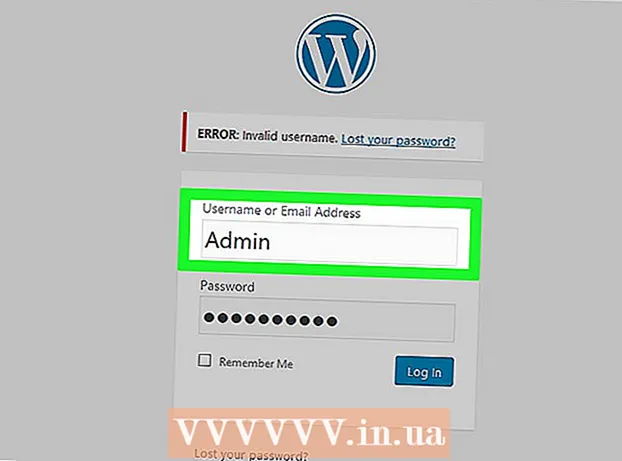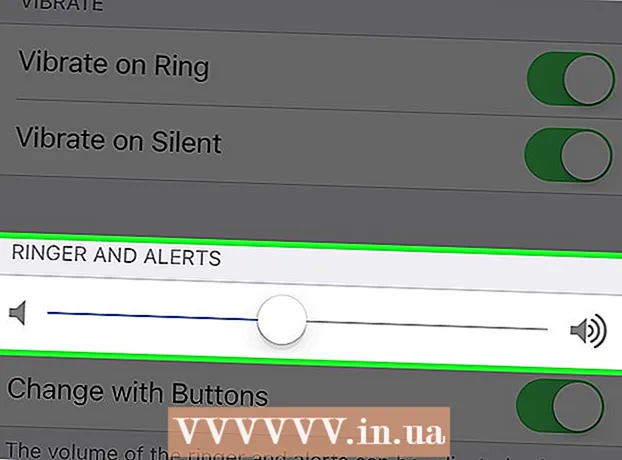作者:
William Ramirez
创建日期:
15 九月 2021
更新日期:
1 七月 2024

内容
本文将向您展示如何在 Windows 计算机上将 XLS 文件(Excel 电子表格)转换为 DAT 格式。为此,首先将 XLS 文件转换为 CSV 格式(逗号分隔),然后在记事本中将 CSV 文件转换为 DAT 文件。
脚步
第 1 部分(共 2 部分):如何将 XLS 转换为 CSV
 1 启动 Microsoft Excel。 为此,请打开“开始”菜单并单击“所有应用程序”>“Microsoft Office”>“Excel”。
1 启动 Microsoft Excel。 为此,请打开“开始”菜单并单击“所有应用程序”>“Microsoft Office”>“Excel”。  2 打开菜单 文件. 您会在屏幕的左上角找到它。
2 打开菜单 文件. 您会在屏幕的左上角找到它。  3 点击 打开.
3 点击 打开. 4 单击所需的 XLS 文件以在 Excel 中打开它。
4 单击所需的 XLS 文件以在 Excel 中打开它。 5 打开菜单 文件.
5 打开菜单 文件. 6 请选择 另存为.
6 请选择 另存为. 7 导航到要保存文件的文件夹。
7 导航到要保存文件的文件夹。 8 打开文件类型菜单。 将显示文件类型列表。
8 打开文件类型菜单。 将显示文件类型列表。  9 请选择 CSV(逗号分隔). 这样做可以创建一个可以转换为 DAT 格式的 CSV 文件。
9 请选择 CSV(逗号分隔). 这样做可以创建一个可以转换为 DAT 格式的 CSV 文件。  10 输入文件的名称。 在“文件名”行执行此操作。如果不想更改默认名称,请跳过此步骤。
10 输入文件的名称。 在“文件名”行执行此操作。如果不想更改默认名称,请跳过此步骤。  11 点击 节省. 将打开一个窗口。
11 点击 节省. 将打开一个窗口。  12 点击 行. 将创建 CSV 文件。
12 点击 行. 将创建 CSV 文件。
第 2 部分(共 2 部分):如何将 CSV 转换为 DAT
 1 点击 ⊞ 赢+乙. 资源管理器窗口将打开。
1 点击 ⊞ 赢+乙. 资源管理器窗口将打开。  2 导航到包含生成的 CSV 文件的文件夹。 不要点击文件本身。
2 导航到包含生成的 CSV 文件的文件夹。 不要点击文件本身。  3 右键单击 CSV 文件。
3 右键单击 CSV 文件。 4 请选择 打开与. 将显示程序列表。
4 请选择 打开与. 将显示程序列表。  5 点击 笔记本. CSV 文件将在记事本中打开。
5 点击 笔记本. CSV 文件将在记事本中打开。  6 打开菜单 文件. 您会在记事本的左上角找到它。
6 打开菜单 文件. 您会在记事本的左上角找到它。  7 点击 另存为.
7 点击 另存为. 8 打开文件类型菜单。 您将在“文件名”行下找到它。将显示文件类型列表。
8 打开文件类型菜单。 您将在“文件名”行下找到它。将显示文件类型列表。  9 请选择 所有文件. 将显示本机文件扩展名。
9 请选择 所有文件. 将显示本机文件扩展名。  10 将文件扩展名更改为 DAT。 例如,如果“文件名”行显示 Sheet1.txt,将此名称更改为 Sheet1.dat.
10 将文件扩展名更改为 DAT。 例如,如果“文件名”行显示 Sheet1.txt,将此名称更改为 Sheet1.dat. - .DAT 扩展名可以用小写和大写字母输入。
 11 点击 节省. 因此,您已将原始 XLS 文件转换为 DAT 格式。
11 点击 节省. 因此,您已将原始 XLS 文件转换为 DAT 格式。